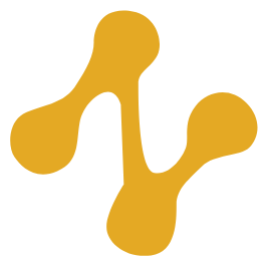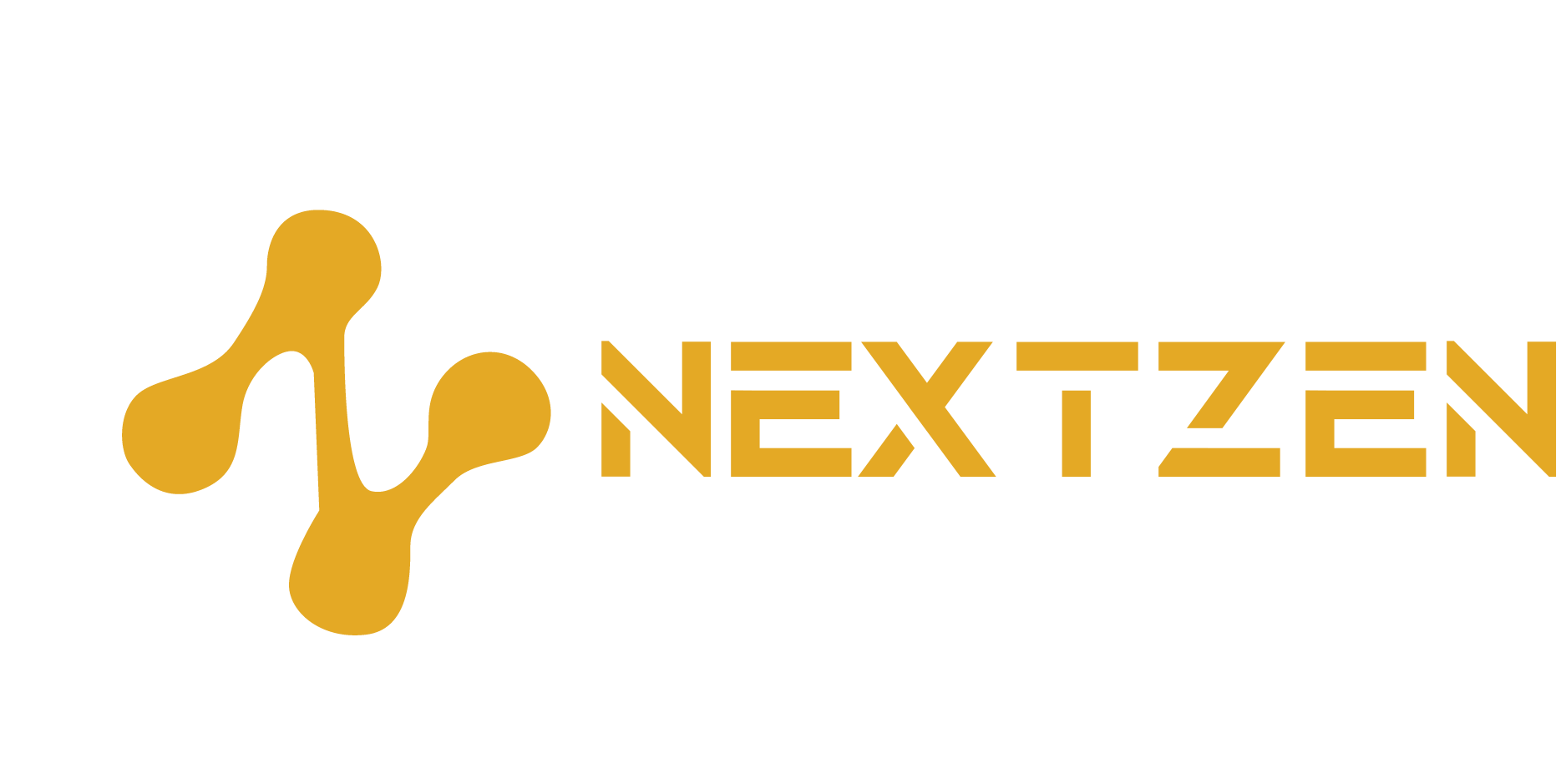CƠ CHẾ SAO LƯU VÀ BẢO VỆ DỮ LIỆU TIỆN LỢI
Bảo vệ dữ liệu
Chiến lược bảo vệ dữ liệu chỉ hiệu quả khi mắt xích yếu nhất trong chuỗi sao lưu cũng được bảo vệ mạnh mẽ. Các mô hình triển khai tại nhà và cơ sở hạ tầng IT doanh nghiệp ngày càng phức tạp khiến cho việc bảo vệ ngày càng trở nên quan trọng.
Bảo vệ tài sản kỹ thuật số của bạn
Sao lưu máy tính, máy chủ vật lý, máy ảo và ứng dụng SaaS trong mô hình triển khai tại nhà hoặc doanh nghiệp.
Quản lý tập trung
Triển khai, quản lý và giám sát tất cả các tác vụ sao lưu từ một bảng điều khiển duy nhất để đơn giản hóa chiến lược bảo vệ dữ liệu và cắt giảm thời gian bảo trì.
Sao lưu hiệu quả
Thông qua tính năng sao lưu gia tăng và loại bỏ trùng lặp dữ liệu để giảm thiểu thời gian sao lưu và mức tiêu hao dung lượng lưu trữ.
Phục hồi linh hoạt
Lựa chọn giữa các phương pháp khôi phục khác nhau, bao gồm khôi phục bare-metal, khôi phục cấp độ tập tin và khôi phục tức thì vào máy ảo.
Bảo vệ NextZen NAS của bạn
Sao lưu dữ liệu lưu trữ trên NAS NextZen để thêm một lớp bảo vệ cho mô hình triển khai của bạn.
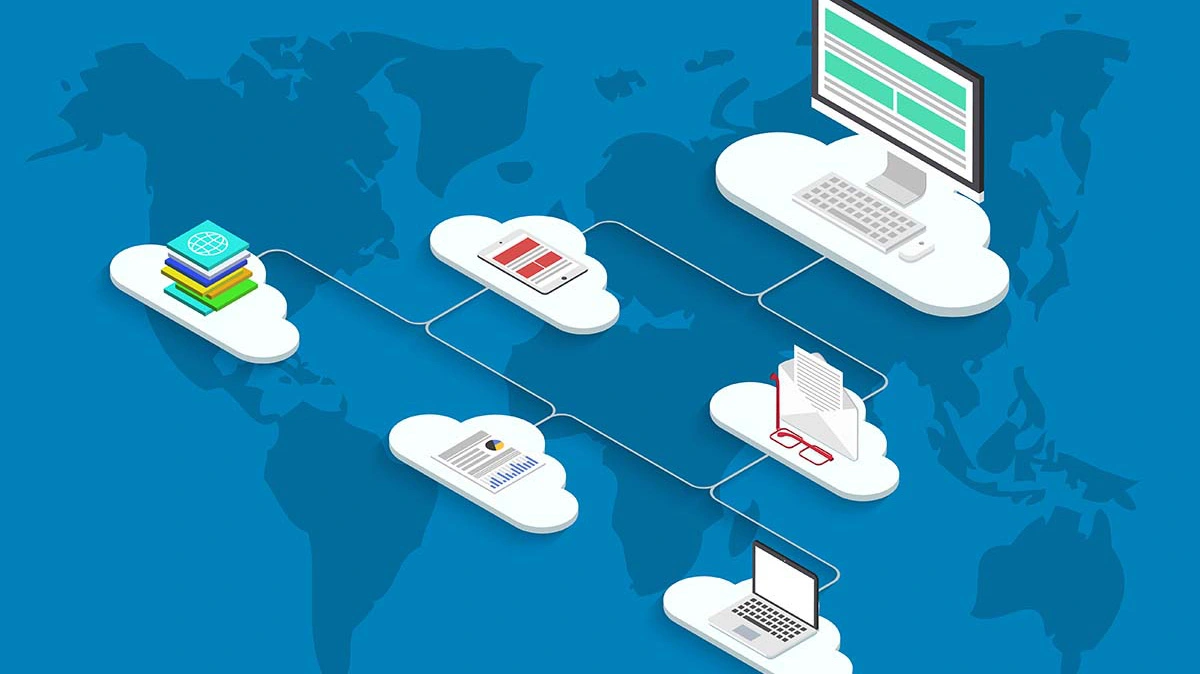
Tính năng sao lưu
1. Sao lưu tự động
NextzenOS hỗ trợ sao lưu tự động theo lịch trình định kỳ, giúp bạn đảm bảo dữ liệu luôn được cập nhật và an toàn mà không cần can thiệp thủ công.
- Thiết lập lịch trình sao lưu: Bạn có thể cấu hình hệ thống để tự động sao lưu hàng ngày, hàng tuần, hoặc hàng tháng tùy theo nhu cầu.
- Lựa chọn dữ liệu sao lưu: Chọn những dữ liệu quan trọng để sao lưu, bao gồm cơ sở dữ liệu, tệp tin hệ thống, và các ứng dụng quan trọng.
2. Sao lưu thủ công
Ngoài sao lưu tự động, NextzenOS cũng cho phép bạn thực hiện sao lưu thủ công bất cứ lúc nào cần thiết.
- Bắt đầu sao lưu thủ công: Truy cập mục "Sao lưu" trong bảng điều khiển và chọn "Sao lưu ngay bây giờ".
- Quản lý bản sao lưu: Xem, quản lý và xóa các bản sao lưu cũ để tối ưu dung lượng lưu trữ.
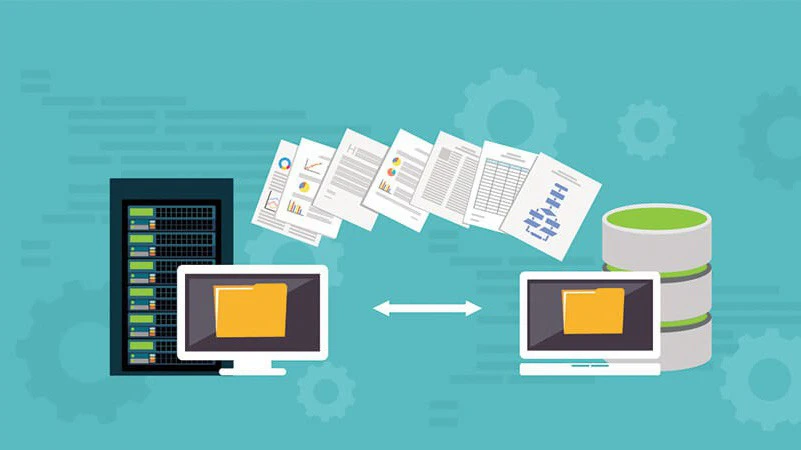
Tính năng đồng bộ
1. Đồng bộ dữ liệu
Đồng bộ dữ liệu giúp đảm bảo rằng các tệp tin và cơ sở dữ liệu của bạn luôn được cập nhật trên tất cả các thiết bị và hệ thống.
- Đồng bộ thời gian thực: NextzenOS hỗ trợ đồng bộ thời gian thực, đảm bảo dữ liệu luôn nhất quán trên mọi thiết bị.
- Thiết lập đồng bộ: Cấu hình các thư mục và tệp tin cần đồng bộ, và hệ thống sẽ tự động thực hiện công việc này.
2. Đồng bộ đám mây
NextzenOS cung cấp khả năng đồng bộ dữ liệu với các dịch vụ đám mây như Google Drive, Dropbox, và OneDrive, giúp bạn dễ dàng truy cập dữ liệu từ bất kỳ đâu.
- Kết nối với dịch vụ đám mây: Đăng nhập và kết nối NextzenOS với tài khoản đám mây của bạn.
- Quản lý dữ liệu đám mây: Dễ dàng di chuyển, sao chép, và chia sẻ dữ liệu giữa hệ thống và dịch vụ đám mây.
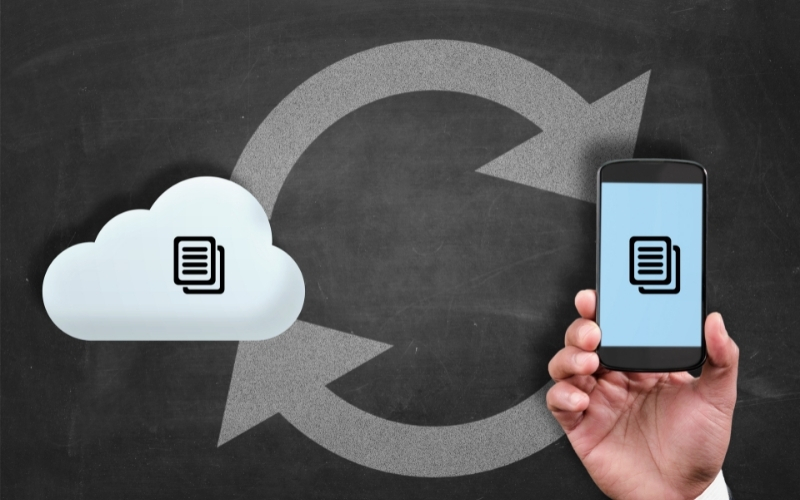
Các mẹo và lưu ý khi sao lưu và đồng bộ
1. Kiểm tra định kỳ
Định kỳ kiểm tra các bản sao lưu và quá trình đồng bộ để đảm bảo dữ liệu luôn được bảo vệ và cập nhật đúng cách.
2. Sử dụng mật khẩu mạnh
Bảo vệ các bản sao lưu và quá trình đồng bộ bằng cách sử dụng mật khẩu mạnh và xác thực hai yếu tố để đảm bảo an toàn.
3. Lưu trữ ngoại tuyến
Ngoài việc sao lưu trên đám mây, hãy cân nhắc lưu trữ các bản sao lưu quan trọng ngoại tuyến để đảm bảo an toàn dữ liệu trong trường hợp xảy ra sự cố mạng.
4. Lên kế hoạch khôi phục
Đảm bảo rằng bạn có kế hoạch khôi phục rõ ràng và đã được thử nghiệm để có thể nhanh chóng khôi phục dữ liệu trong trường hợp khẩn cấp.

Kết luận
Sao lưu và đồng bộ dữ liệu là những yếu tố then chốt giúp bảo vệ và duy trì hoạt động của hệ thống NextzenOS. Bằng cách thực hiện các bước sao lưu và đồng bộ đúng cách, bạn có thể yên tâm rằng dữ liệu của mình luôn an toàn và có thể truy cập mọi lúc, mọi nơi.